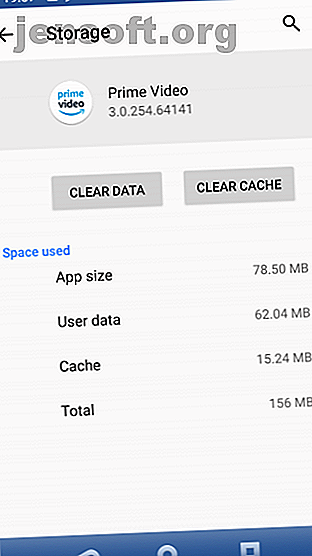
Hvordan fikse Amazon Prime-video når den ikke fungerer
Annonse
Du har sparket tilbake for å fange det siste showet på Amazon Prime, men Amazon Prime Video har sluttet å virke. Showet har forsvunnet, og i stedet ser du deg selv stirre på en blank skjerm.
Hva gjør du videre? I noen tilfeller kan du kanskje fikse Amazon Prime Video selv. I denne artikkelen skal vi prøve å hjelpe deg med å fikse Amazon Prime Video når den slutter å fungere.
Er din Amazon Prime videokonto aktiv?
Hvis Amazon Prime ikke fungerer, er den første tingen å sjekke kontostatusen din. Du vet sikkert at Amazon Prime Video ikke er 100 prosent gratis. Du har enten tilgang til det via det årlige Amazon Prime-abonnementet, eller det månedlige videoabonnementet.
For å sjekke om kontoen din er aktiv, kan du gå til Amazons konto- side og deretter Prime Video Settings (www.amazon.com/gp/video/settings). Du kan også administrere andre aspekter av ditt Prime Video-abonnement her.
Oppfyller enheten din minimumskravene?
Deretter må du bekrefte minimumskravene for enheten din. For smarte TV-er og set-top-bokser vil kravene forbli uendret. Dette betyr at hvis enheten har en Amazon Prime Video-app tilgjengelig, skal den fungere. Hvis ikke, og du har sjekket de andre feilsøkingselementene på denne siden, må du kontakte produsenten.
For stasjonære datamaskiner må du forsikre deg om at operativsystemet ditt oppfyller minstekravene:
- Windows 7 eller nyere
- Mac OS 10.7 eller nyere
- Linux / UNIX-operativsystemer støttet også
I mellomtiden skal internettforbindelsen din være minst:
- 900 Kbits / sek for Standard Definition (SD) -video
- 3, 5 Mbits / sek for HD-videoer (HD)
Nettleseren du bruker er også viktig. Hvis det ikke er en dedikert Amazon Prime Video-app for operativsystemet ditt, må du se videoer i nettleseren. Nettleseren din skal være:
- Google Chrome (versjon 59 eller nyere)
- Mozilla Firefox (versjon 53 eller nyere)
- Microsoft Internet Explorer (versjon 11 eller nyere)
- Microsoft Edge på Windows 10
- Apple Safari (versjon 10 eller nyere på Mac OS 10.12.1 eller nyere)
- Opera (versjon 37 eller nyere)
Hvis Amazon Prime Video oppfyller minimumsinnstillingene, bør du allerede ha brukt disse tipsene for å forbedre Amazon Prime Videostreaming 8 Essential Amazon Prime Videotips for å supercharge din streaming 8 Essential Amazon Prime Video Tips for å supercharge din streaming Amazon legger regelmessig til nye funksjoner for å gjøre Prime Video mer overbevisende. Her er noen nyttige Amazon Prime videotips du kan vite. Les mer .
Er det et Microsoft Silverlight-problem?
Selv om du har tilstrekkelige nettverkshastigheter og et passende operativsystem og nettleser, kan Amazon Prime Video mislykkes. På eldre PC-er som ikke har HTML5-støtte i nettleseren, spilles video av med Microsoft Silverlight.
Denne medie-pluginen kan oppstå problemer med å spille av streamede videofiler fra tid til annen. For å fikse dette, med videovinduet åpent i nettleseren, høyreklikk og velg Silverlight. Velg her Lagring av applikasjoner, og kryss av for Aktiver applikasjonslagring . I kolonnen Nettsted finner du oppføringen “http://g-ecx.images-amazon.com/”— Velg denne og Slett .
I de fleste tilfeller vil ikke Silverlight være et problem da det er gammel teknologi.
Håndtere mobile Amazon Prime videoproblemer
Kjører du Amazon Prime Video på mobilen din? Dedikerte apper er tilgjengelige for Android og iOS; i mellomtiden er Prime Video innebygd på nettbrett (og Fire TV).
Uansett hvilket alternativ du bruker, vil du oppdage at appene oppdateres automatisk. Vanligvis vil dette holde feil og feil i sjakk, men det kan hende du må ta saken i egne hender.
Hvordan fikse Amazon Prime Video på iOS
På iPhone og iPad kan du løse problemer med Amazon Prime Video som ikke er koblet til nettverket ditt ved å avinstallere appen.
Finn Prime Video-ikonet og trykk det lenge. Trykk på X og vent til appen blir avinstallert. Start deretter på nytt og installer Prime Video fra App Store på nytt.
Slik fikser du Amazon Prime Video på Android
Kjører du Amazon Prime Video på Android? Du har to alternativer for å sortere ut problemer med appen.
- Fra startskjermbildet går du til Innstillinger> Programbehandling> Prime Video . Trykk deretter på Lagring> Slett data og bekreft med OK . Prøv videoen på nytt.
- Hvis dette ikke fungerer, kan du prøve å installere appen på nytt. Bruk Innstillinger> Application Manager> Prime Video> Avinstaller . Start telefonen på nytt, og installer deretter appen på nytt.


Når alt dette er sortert, bør du oppleve at Amazon Prime Video-problemene dine er avsluttet. I det minste vet du at problemet ikke ligger i mobilappen din.
Fix Amazon Prime Video på TV-en eller Set-top-boksen
Å installere en mobilapp på nytt er enkelt nok - men hva om appen er på TV-en eller set-top-boksen? Ting er litt annerledes, men når feilmeldinger vises eller avspilling er problematisk, bør du starte TVen på nytt.
Med "omstart" mener vi å slå av og slå på igjen, i stedet for bare å sette enheten i ventemodus. For å gjøre dette, bør du finne strømknappen på baksiden av TVen. Det er verdt å koble det fra strømforsyningen også.
Amazon Prime Video-apper på TV-er og set-top-bokser kan tilbakestilles ved å tømme datacachen. Hvordan du gjør dette vil avhenge av plattformen, men du bør ha muligheten til å få tilgang til appinnstillingene. Utforsk menyen eller sjekk enhetshåndboken for hjelp med dette.
Etter hvert bør du finne alternativene til å tømme data og tømme hurtigbuffer . Bruk disse til å overtale appen til å fungere. Merk at du sannsynligvis må logge på appen igjen når den starter på nytt.
Slik løser du Amazon Prime Video Server-problemer
Generelle serverproblemer kan av og til føre til problemer med Amazon Prime Video.
Vanligvis varer disse ikke så lenge, men en slik hendelse kan utslette den kvelden med binge-watch box-sett du hadde planlagt. For å sjekke om Amazon Prime Video-problemet ditt er forårsaket av Amazon-servere, kan du prøve følgende:
- Logg deg på Amazon Prime Video på en annen enhet: hvis Amazon Prime Video også er nede på den enheten, eksisterer sannsynligvis problemet på Amazons slutt.
- Bruk en tjeneste som www.isitdownrightnow.com for å sjekke om Amazon ikke er frakoblet eller opplever problemer.
Amazon Prime videofeilkoder å sjekke
I andre scenarier vil problemer med streamet video fra Amazon føre til feilkoder. La oss se på noen av de vanligste.
Amazon Prime Videos feil “utilstrekkelig båndbredde”
Som nevnt ovenfor, er minimum nettverkshastighet for Amazon Prime Video 900 Kbits / sek. Dette vil levere standarddefinisjon (SD) video, som vanligvis er nok for mindre skjermer.
Det bør ikke overraske deg å vite at tilkoblingsproblemer kan forårsake problemer med Amazon Prime Video-strømmer. Mens du kan endre kvalitetsinnstillingene for en video (se alternativet for Innstillinger for videoen), er andre problemer mulige.

Et vanlig problem er feilen "Utilstrekkelig båndbredde". Dette vises hvis Amazon erklærer at forbindelsen din har lav båndbredde. Hvis dette skjer, sjekk andre strømmetjenester, for eksempel YouTube eller Netflix.
Hvis du oppdager at de fungerer, kan du ta deg tid til å starte ruteren på nytt. Når du er ferdig, kan du starte enheten du ser på Amazon Prime Video på (enten det er TV, mobilenhet, PC eller annet).
Hvordan fikse Amazon Prime Video Error Code 1060
Forløp vanligvis av "vent" -sirkelen, vises vanligvis feilkode 1060 med alternativene "Vent" og "Prøv på nytt". Det er vanligvis forårsaket av lav båndbredde, så sjekk tilkoblingen til enheten din med ruteren. Andre enheter i nettverket ditt kan bruke båndbredden, og det samme kan naboeiendommer på delte tilkoblinger.
Hvordan fikse Amazon Prime Video Error Code 9074
Amazon skal ennå ikke gi ut detaljer om denne koden, så vi kan bare spekulere i hva den kan bety. Hvis du støter på det, kan du prøve de grunnleggende feilsøkingstipsene for å starte enheten på nytt og tømme hurtigbufferen. Du kan også vurdere å starte ruteren på nytt.
Løs en CDN-feil på Amazon Prime Video Apps
Vanligvis funnet på Fire Stick og Fire TV, er denne feilen relatert til problemer med tilgang til Amazons streaming-servere.

For å fikse det, start enheten på nytt ved å bruke fjernkontrollen. Bare trykk på Select and Play- knappene i noen sekunder for å be enheten starte på nytt. Igjen, bør du også starte ruteren på nytt hvis problemet vedvarer.
Få Amazon Prime Video til å jobbe igjen
I denne artikkelen har vi sett på forskjellige grunner til at Amazon Prime Video har sluttet å fungere. For å sikre den beste ytelsen, sørg for å holde appen oppdatert, og abonner på en rask bredbåndspakke. Du bør også plassere strømmenheten din i nærheten av ruteren.
I mellomtiden, hvis du er bekymret for påliteligheten til internettforbindelsen din, kan du laste ned Amazon Prime-videoer slik at du kan laste ned offline. Slik laster du ned Amazon Prime-videoer for å se offline. Slik laster du ned Amazon Prime-videoer for å se offline. filmer og TV-serier for å se uten nett. Slik laster du ned Amazon Prime-videoer. Les mer .
Utforsk mer om: Amazon Prime, Amazon Video, Mediastreaming, feilsøking.

